Windows 7 죽음의 블루 스크린
Windows 7 죽음의 블루 스크린(Blue Screen of Death 또는 BSoD로 발음)은 추가 작업을 계속할 수 없고 데이터를 저장하지 않고 PC를 다시 시작하는 치명적인 운영 체제 오류에 대해 시스템에 표시되는 메시지입니다.
BsoD 작업을 위한 Windows 7 설정
죽음의 블루 스크린은 설치된 하드웨어 또는 소프트웨어 오류(일반적으로 드라이버)의 문제로 인해 표시됩니다. 파란색 배경에 흰색 글자가 표시되어 실패 이유를 설명합니다. 사용자의 주요 작업은 공백, 밑줄 및 별표로 시작하는 큰 글씨로 작성된 단락을 올바르게 해석하는 것입니다. 예를 들어:
*** 중지: 0x0000007B([옵션 1], [옵션 2], [옵션 3], [옵션 4])
액세스할 수 없는 부팅 장치
설치를 계속할 수 없는 치명적인 오류가 발생했습니다.
제품 지원 담당자에게 문의하십시오. 다음 상태는 문제 진단에 도움이 됩니다.
(0x4, 0x1, 0, 0)
지금 컴퓨터의 전원을 끄거나 재부팅하십시오. 설치를 계속할 수 없습니다.
시스템 오류 "Stop 0x0000007B"는 다음 오류에 대해 표시됩니다.
- 부팅 컨트롤러에 필요한 드라이버가 부팅 시 시작되도록 구성되어 있지 않습니다.
- 부트 컨트롤러 드라이버 손상
- 장치 드라이버가 로드되는 방식을 제어하는 Windows 7 레지스트리 키 손상
죽음의 블루스크린 원인을 규명하기 위해 사진을 찍을 수 있다. 그러나 항상 카메라가 편리한 것은 아닙니다. 따라서 자동 모드에서 재부팅을 비활성화하고 덤프 기록을 활성화합니다.
- "내 컴퓨터" 아이콘을 마우스 오른쪽 버튼으로 클릭하고 "속성"을 선택합니다.
- 왼쪽에 "고급 시스템 설정"이 있습니다.
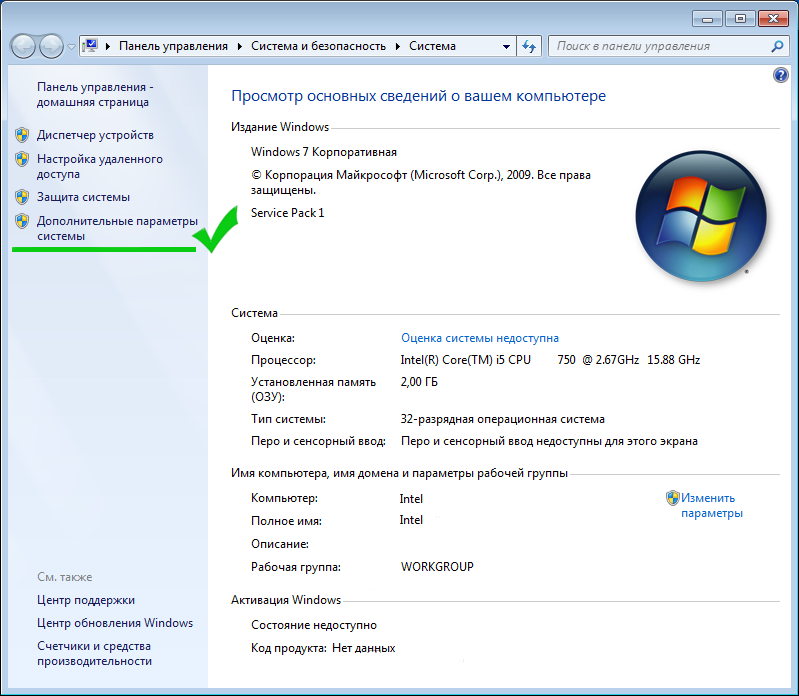
- "고급" 탭을 엽니다.
- "시스템 장애" 항목에서 시스템 로그에 이벤트 기록을 담당하는 매개변수에 대한 "확인란"을 설정하고 자동 재부팅을 수행하는 매개변수에 대해 제거하십시오.
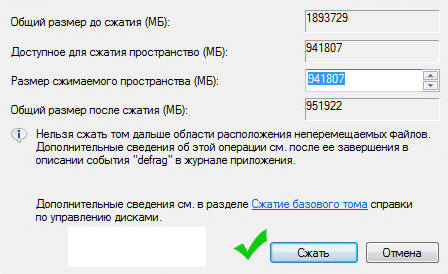
메모리 덤프는 특정 시간의 메모리 내용에 대한 이미지입니다. 죽음의 블루 스크린이 발생했을 때 Windows 7은 자동으로 다시 시작되지 않으며 오류에 대한 정보가 포함된 "덤프"가 컴퓨터에 저장됩니다.
모든 Windows 7 죽음의 블루 스크린은 16진수 코드로 오류 코드를 제공합니다. 예를 들어 INACCESSIBLE_BOOT_DEVICE 오류는 코드 0x0000007B에 해당합니다. 이 값을 사용하여 잘 알려진 검색 엔진에 입력하여 오류를 식별합니다. 그런 다음 기사에 지정된 지침에 따라 오류의 원인을 제거합니다.
특수 진단 유틸리티 사용
Blue Screen View 응용 프로그램은 Windows 7 죽음의 블루 스크린을 빠르게 진단하는 데 매우 유용합니다. 그녀는 미니 덤프를 직접 검사하고 치명적인 오류 발생에 대한 모든 세부 정보를 포함하여 전체 목록을 보여줍니다.
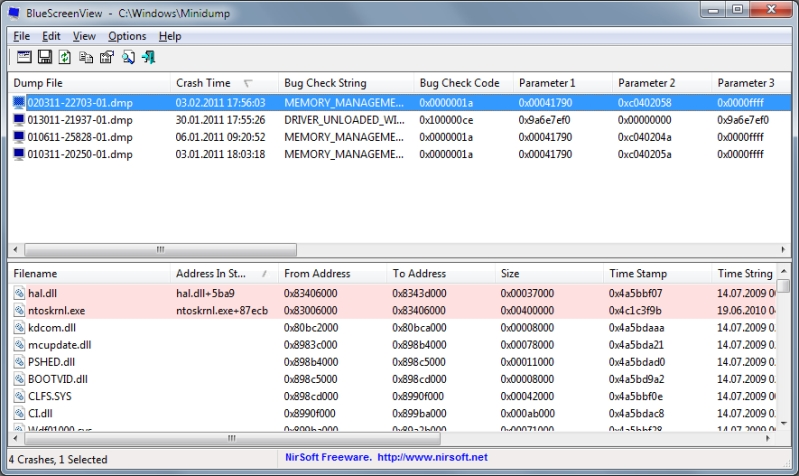
블루 스크린 보기 프로그램은 설명, 버전 및 비트 깊이와 함께 디코딩된 제품 이름을 표시합니다. 각 이벤트는 별도의 보고서 창에서 볼 수 있습니다. 데이터를 텍스트 또는 *.html 파일로 내보낼 수 있습니다(이러한 저장된 파일을 사용하여 친숙한 "컴퓨터"에 문의하여 조언을 얻을 수 있음).
응용 프로그램은 시스템에 흔적을 남기지 않으며 가능한 한 사용하기 쉽고 엄청난 양의 유용한 정보를 제공합니다.
Windows 7에서 죽음의 블루 스크린을 수정하는 방법은 무엇입니까?
본체 케이스를 분해한 후 먼지와 이물질을 깨끗이 닦아 주십시오.
![]()
마더보드의 배터리를 교체합니다. 그 후, 컴퓨터를 시작하고 잠시 동안 작업하십시오.

오류가 다시 나타나면 아래 지침을 따르십시오.
Windows 7에서 블루 스크린 사망의 원인은 다음과 같습니다.
- 드라이버 문제
- 소프트웨어 버그
더 자세히 살펴 보겠습니다.
설치된 장비의 오작동
죽음의 블루 스크린의 가장 흔한 원인 중 하나는 RAM에 나타나는 오류입니다. 특수 유틸리티로 테스트해야 합니다.
데이터 저장 시스템의 작동에도 오작동이 있습니다. 말하자면, 당신의 "하드"는 은퇴 연령에 도달했습니다. SMATR 진단이 필요합니다. 적은 양의 여유 공간도 Windows 7에서 죽음의 블루 스크린을 유발합니다.
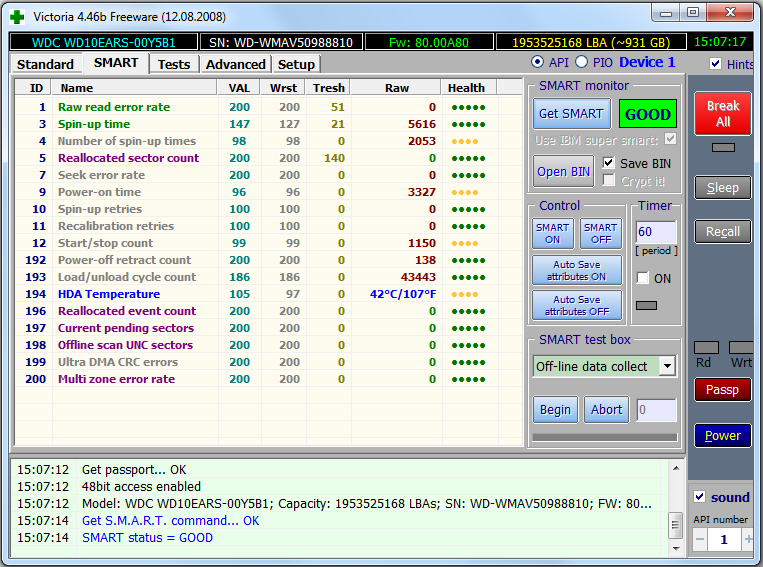
PC에 보드를 추가로 설치하는 경우에도 안정성 테스트가 필요합니다. 가장 쉬운 방법은 시스템 장치에서 꺼내어 잠시 동안 없이 작업하는 것입니다. 모든 것이 정상이면 문제가 식별된 것입니다. 그렇지 않은 경우 다음 장치를 얻습니다.
가장 좋은 방법은 확장 보드를 다른 마더보드 커넥터에 연결하는 것입니다.
구성 요소를 테스트한 후 다음 단계는 시스템에 전체 부하를 제공하는 것입니다.
구성 요소가 개별적으로 테스트를 통과하고 함께 연결되어 부하가 가해지면 장애가 발생합니다. 원인은 전원 공급 장치에 있습니다. 더 강력한 PSU를 넣어야 합니다. 또한 "장치"의 온도를 측정하는 것은 불필요하지 않습니다.
위의 사항 외에도 시스템 장치의 모든 장치 커넥터를 분리했다가 다시 연결하십시오. 시간이 지남에 따라 접점 산화 및 장치 작동 전원 부족이 발생할 수 있습니다.
BIOS 테스트 시 "기본" 설정으로 재설정하는 것이 좋습니다.
드라이버 문제
검색 엔진 쿼리의 통계에 따르면 드라이버는 Windows 7에서 사망의 블루 스크린의 주요 원인입니다.
오류 코드가 드라이버의 가능한 원인을 나타내는 경우 드라이버를 다시 설치해야 합니다. 먼저 이전 버전을 제거한 다음 장치 개발자 웹사이트에서 새 버전을 다운로드하여 설치합니다.
드라이버의 완전한 제거는 Windows 7의 "장치 관리자"를 통해 수행됩니다. "장치"를 선택하고 마우스 오른쪽 버튼으로 클릭하고 "속성"을 선택한 다음 "드라이버"에서 "삭제"를 클릭하기만 하면 됩니다. " 탭.
새 드라이버를 찾을 수 없으면 이전 버전을 설치하십시오. 또한 설치된 Windows 7과의 호환성을 위해 장비를 테스트해야 합니다. 호환되지 않는 경우 장비를 변경하거나 이전 버전의 OS를 설치해야 합니다.
소프트웨어
 설치된 소프트웨어에는 드라이버와 동일한 문제가 있을 수 있습니다. 먼저 의심스러운 프로그램을 제거하고 잠시 동안 그것 없이 작업하십시오. 오류가 나타나지 않으면 개발자 웹 사이트로 이동하여 새 버전을 다운로드하십시오.
설치된 소프트웨어에는 드라이버와 동일한 문제가 있을 수 있습니다. 먼저 의심스러운 프로그램을 제거하고 잠시 동안 그것 없이 작업하십시오. 오류가 나타나지 않으면 개발자 웹 사이트로 이동하여 새 버전을 다운로드하십시오.
중요한 Windows 7 업데이트를 설치하는 것도 필수적입니다.
또한 치명적인 오류의 원인 중 하나는 한 번에 한 컴퓨터에 여러 안티 바이러스 응용 프로그램을 설치하는 것입니다. 이 작업을 수행하는 것은 절대 권장하지 않습니다!
가장 일반적인 죽음의 블루 스크린 오류
** KMODE EXCEPTION NOT HANDLED - 커널 모드 프로세스가 프로세서에 유효하지 않거나 알려지지 않은 명령을 실행하려고 시도하고 있습니다. 하드웨어의 하드웨어 비호환성, 하드웨어 오작동, 드라이버 또는 시스템 서비스의 오류가 있는 경우 발생합니다.
** NTFS 파일 시스템 - ntfs 파일 시스템 드라이버 코드를 실행하는 동안 충돌이 발생합니다. 디스크의 데이터 무결성이 위반되었습니다. 그 이유는 "하드"에서 클러스터가 실패했거나 IDE 드라이버(예: SCSI)가 손상되었기 때문입니다.
** 데이터 버스 오류 - RAM 패리티 오류. 그 이유는 장비에 결함이 있거나 비호환성이 있기 때문입니다. 예를 들어, 비디오 카드 메모리의 L2 캐시 칩(두 번째 수준)의 오류입니다. 또한 올바르지 않거나 잘못 구성된 드라이버, 디스크 오류로 인한 것일 수도 있습니다.
IRQL NOT LESS OR EQUAL - 커널 모드에서 사용하는 프로세스가 허용되지 않는 너무 높은 IRQL(인터럽트 요청 수준) 액세스 수준을 사용하여 메모리 영역에 액세스하려고 합니다. 드라이버 오류, 시스템 서비스, 기본 입/출력 시스템 또는 드라이버, 서비스, 설치된 소프트웨어(예: 바이러스 백신)의 비호환성으로 인해 발생할 수도 있습니다.
** 비페이지 영역의 페이지 오류 - 메모리에 요청된 데이터가 부족합니다(예: 시스템이 페이징 파일에서 필요한 파일을 찾을 수 없음). 일반적으로 오류는 하드웨어 오류 또는 결함, 파일 시스템 파괴 또는 시스템 서비스 오류를 암시합니다.
** 커널 스택 INPAGE 오류 - 요청한 메모리 페이지를 스왑 파일에서 읽을 수 없습니다. 그 이유는 가상 메모리 파일 섹터의 결함, 하드 디스크 컨트롤러의 오류 가능성, "하드"의 여유 공간 부족 또는 잘못된 연결, 인터럽트 충돌, RAM 오작동, 맬웨어 때문입니다.
** MISMATCHED HAL - 시스템의 커널 및 하드웨어 추상화 수준이 컴퓨터 유형과 일치하지 않습니다. 이것은 대부분 두 번째 프로세서가 하나의 프로세서가 있는 시스템에 삽입되어 손으로 커널을 업데이트하는 것을 잊어버렸기 때문입니다.
** KERNEL DATA INPAGE ERROR - 요청된 데이터 페이지를 물리적 메모리로 읽으려는 시도가 실패했습니다. 가능한 원인은 가상 메모리 파일 섹터의 결함, 하드 디스크 컨트롤러의 오류, "RAM"의 오류 및 악성 소프트웨어입니다.
** INACCESSIBLE BOOT DEVICE - Windows 7을 부팅할 때 시스템 파티션에 액세스할 수 없습니다. 이것은 많은 이유가 있을 수 있는 가장 일반적인 오류(코드 0x0000007B)입니다.
- 부팅 드라이브 또는 컨트롤러 오류
- 하드웨어 호환성 문제
- 부트 섹터 바이러스
- 파티션 테이블(파티션 테이블)과 같은 파일 시스템 오류
- 다운로드에 필요한 손상되거나 누락된 파일(예: NTLDR)
- 하드 디스크 컨트롤러 드라이버가 없거나 설치된 하드웨어와 일치하지 않습니다.
- 기본 I/O 시스템 DMA 모드에서 활성화
- CMOS 설정에서 드라이브 문자 변경 모드가 활성화됨(DRIVE SWAPPING 매개변수)
- 리소스 할당 시 디스크 컨트롤러가 다른 장치와 충돌
- 로드 가능한 드라이버에 대한 손상된 데이터(레지스트리 오류)
- 시스템은 첫 번째 1024개의 실린더를 넘어 파티션에 설치됩니다.
- 시스템 boot.ini 파일의 오류
** 예기치 않은 커널 모드 트랩 - 치명적인 오류(예: 0으로 나누기) 또는 커널이 트랩을 지원하지 않습니다. 설치된 하드웨어 또는 소프트웨어 버그로 인해 발생합니다.
** STATUS SYSTEM PROCESS TERMINATED - 응용 프로그램, 드라이버 또는 타사 시스템 서비스가 제대로 작동하지 않아 사용자 모드 서비스가 중단되었습니다.
** 상태 이미지 체크섬 불일치 - 시스템 라이브러리 파일이 손상되었거나 삭제되었습니다. 그 이유는 파일 시스템의 오류 또는 실수로 시스템 파일을 삭제했기 때문입니다.



